在视频编辑中,倒放是一种常见的技巧,可以给影片增添特效和创意。Adobe Premiere Pro作为专业的视频编辑软件,提供了丰富的功能,包括倒放。本文将详细介绍pr怎么倒放的操作步骤,让您轻松实现您的创意想法。
文章目录

步骤一:导入视频素材
在打开Adobe Premiere Pro之后,首先要做的是导入您的视频素材。您可以通过两种方式导入,一是点击菜单栏中的“文件”,选择“导入”,然后在文件资源管理器中选择您要导入的视频文件。二是直接将视频文件从资源管理器拖放到Adobe Premiere Pro的项目面板中。
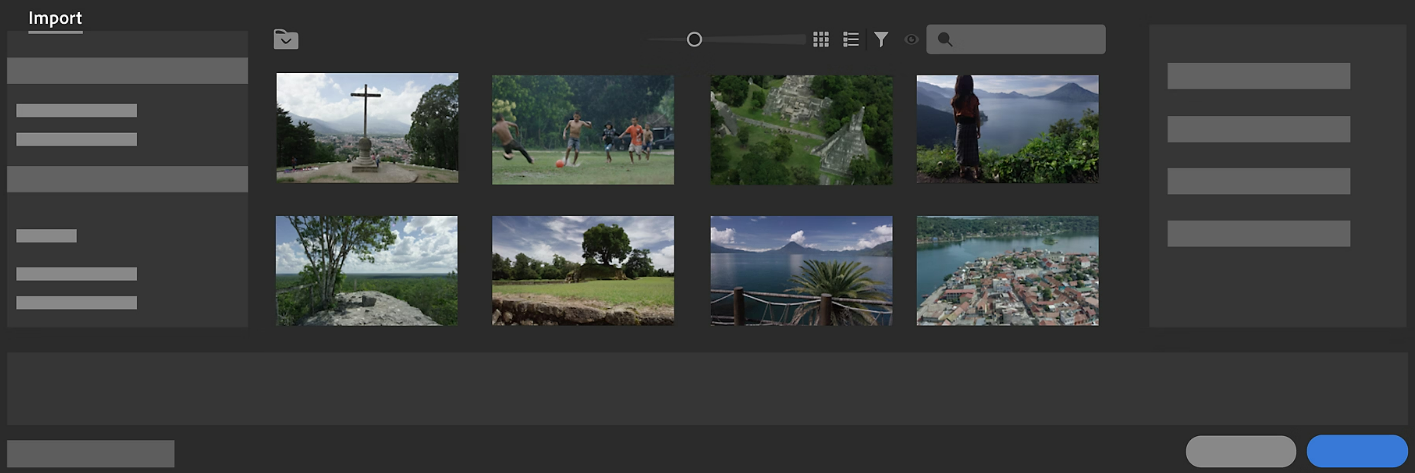
步骤二:创建新的序列
在导入视频素材后,接下来需要创建一个新的序列来编辑您的视频。您可以根据您的视频素材的分辨率和帧率设置一个新的序列。在项目面板中右键单击导入的视频素材,选择“新序列从剪辑”。然后在弹出的窗口中,确认您想要的序列设置,包括分辨率和帧率,然后点击“确定”。
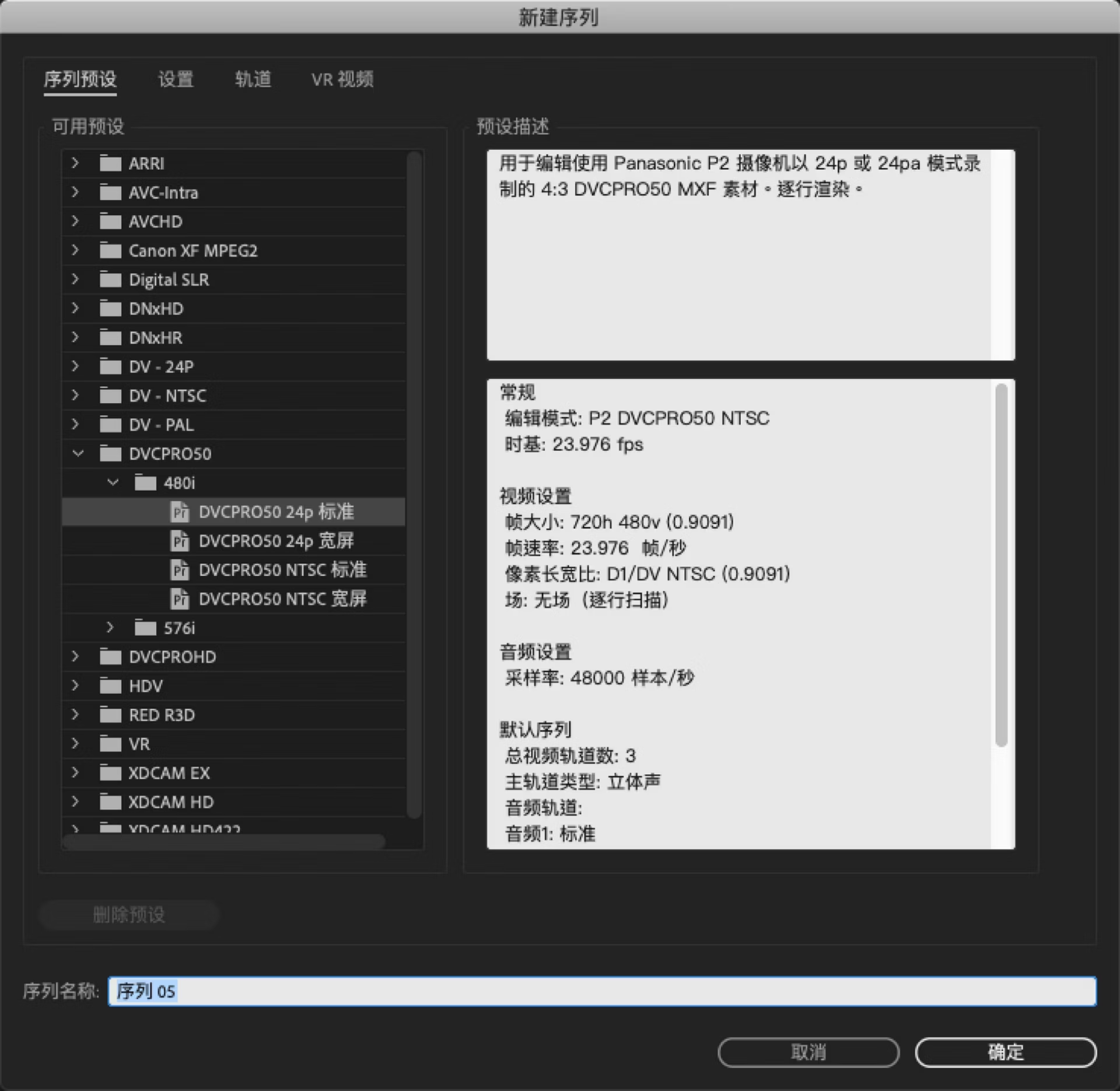
步骤三:将视频素材拖放到序列中
将您导入的视频素材拖放到新创建的序列中。您可以在序列面板中看到您的视频素材的时间轴。
步骤四:调整时间轴中的播放速度
在Adobe Premiere Pro中,倒放操作通过调整时间轴中的播放速度来实现。首选选择您要倒放的视频素材,在菜单栏中选择“速度/持续时间”选项或者按下键盘上的Ctrl + R(Windows)或Command + R(Mac)快捷键打开“速度/持续时间”窗口。然后在“速度/持续时间”窗口中,您可以调整“持续时间”字段来改变视频的播放速度。要倒放视频,您可以将持续时间字段的值设置为负值。通常,将持续时间值设置为-100%即可完全倒放视频。

步骤五:预览并导出倒放视频
在时间轴面板中选择倒放后的视频素材。然后在菜单栏中选择“文件” > “导出” > “媒体”或按下Ctrl + M(Windows)或Command + M(Mac)快捷键打开“导出设置”窗口。在“导出设置”窗口中,选择您想要的输出格式、编解码器、分辨率等设置。最后点击“导出”按钮,选择您要保存的文件路径和文件名,然后点击“确定”开始导出倒放视频。

除了Adobe Premiere Pro之外,还有其他的视频剪辑软件有倒放功能,例如万兴喵影。万兴喵影提供了丰富的剪辑功能和工具,让用户可以轻松进行视频编辑和制作。它拥有用户友好的界面、多种剪辑工具、丰富的特效和滤镜、多轨音频编辑、文字和贴纸功能等,能够满足用户各种视频编辑需求。
1、倒放功能
导入视频素材:打开万兴喵影,点击“导入”,选择需要倒放的视频文件。
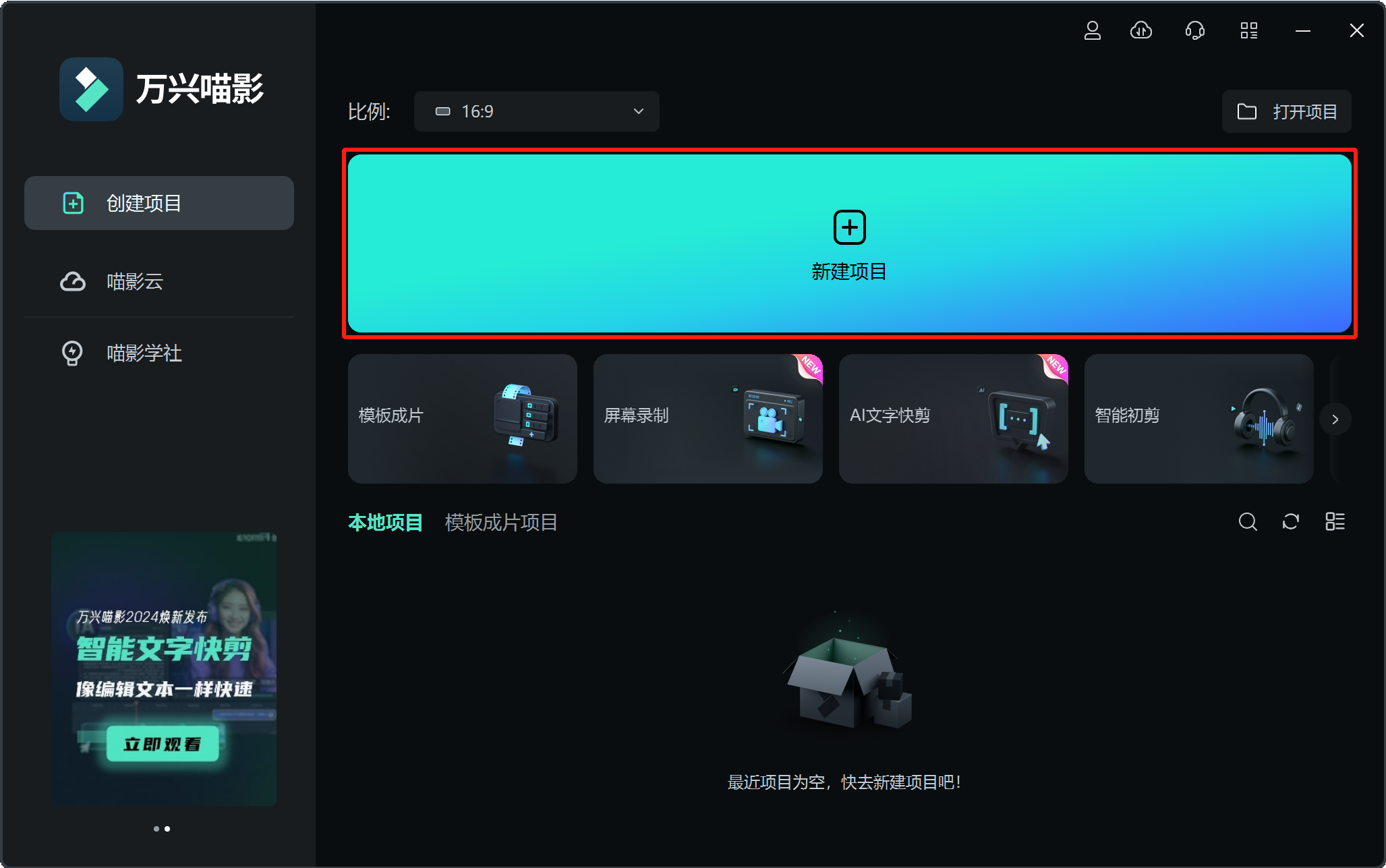
启用倒放:将视频文件拖放到视频轨道上,右键单击选择“常规变速”, 在“常规变速”面板上打开“启用倒放”选项;
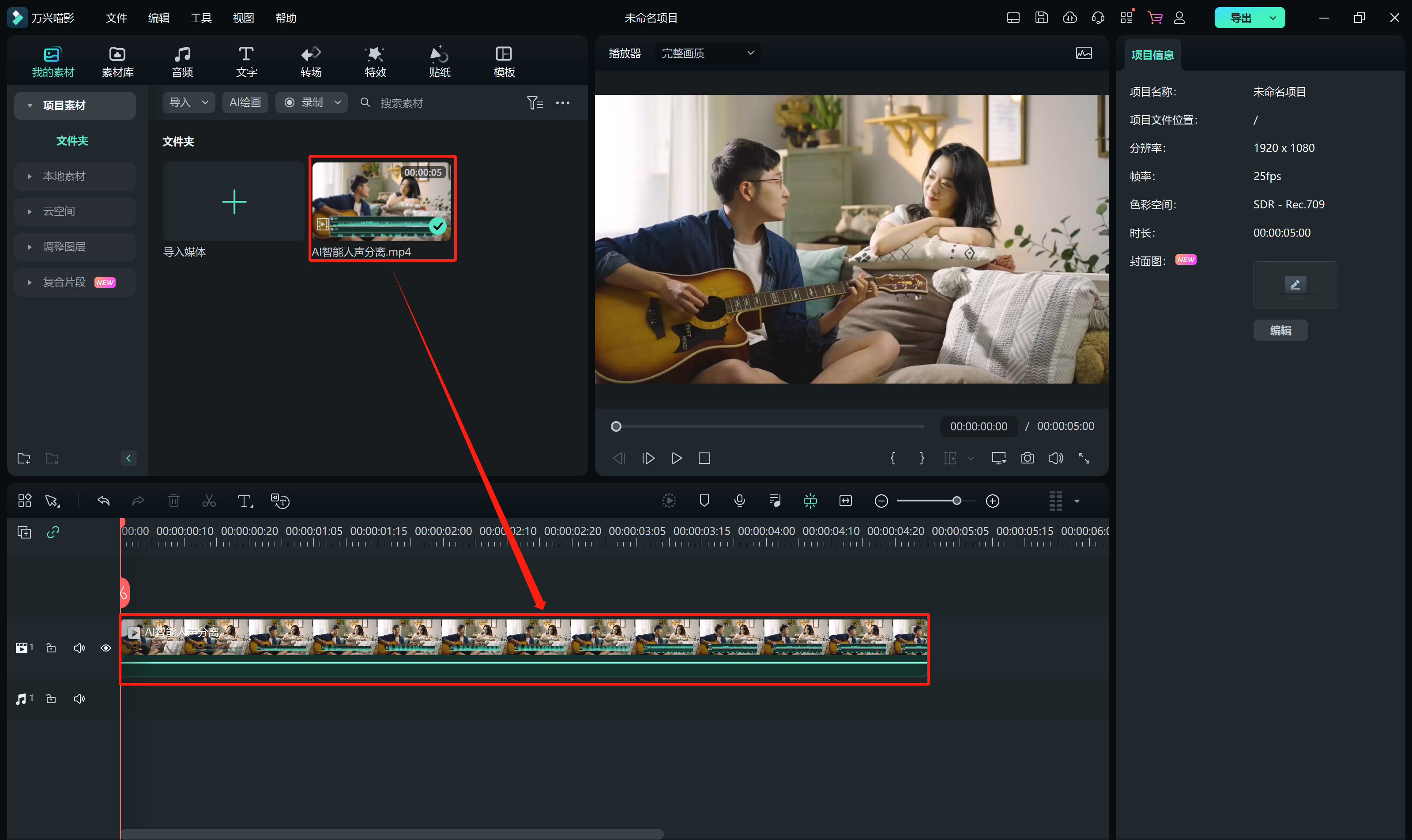
预览:在界面中,点击确认完成视频倒放,也可以双击预览效果。
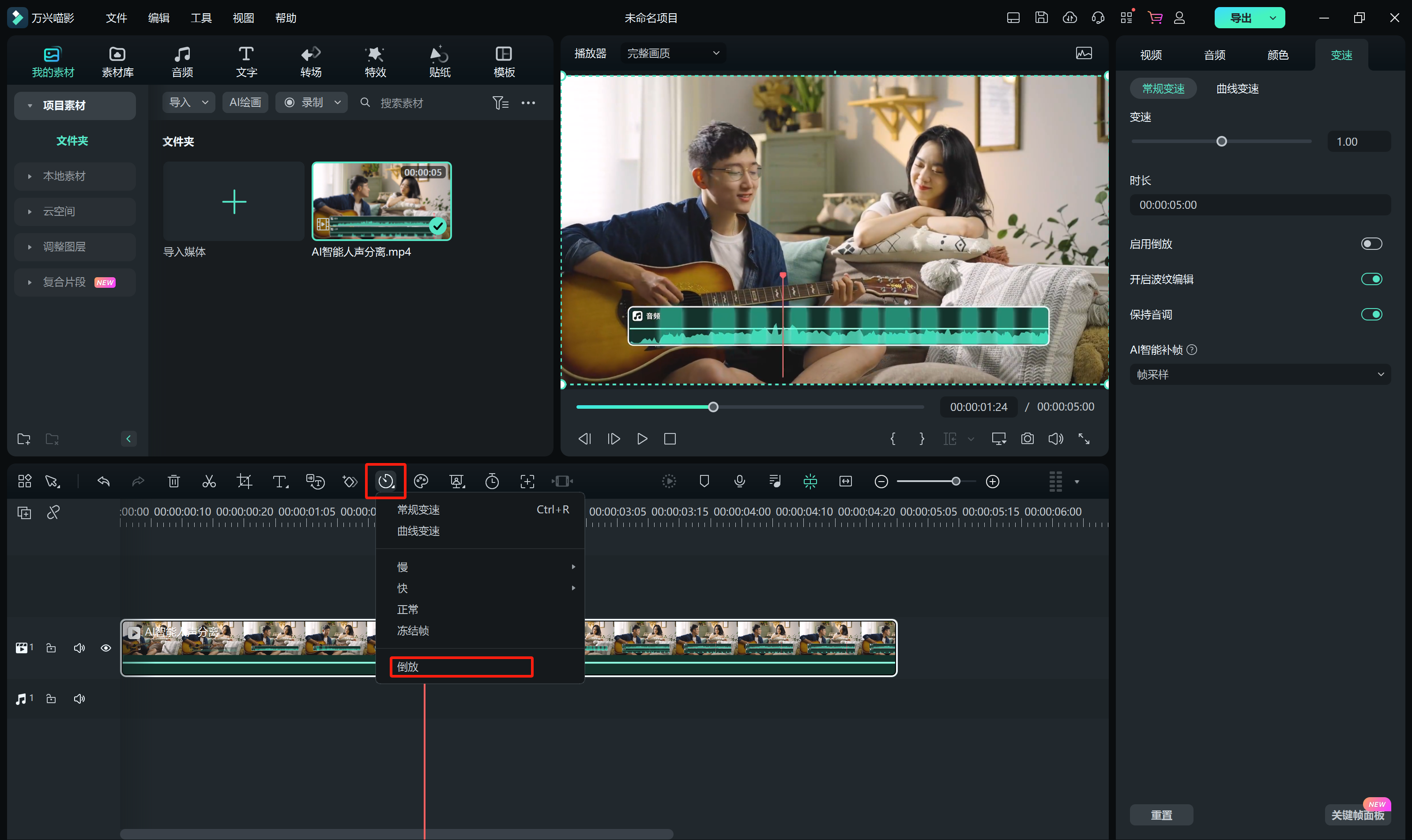
2、镜像功能
定义:镜像功能是指将视频或图像进行水平或垂直镜像翻转的处理,即左右或上下对称地调换图像的位置,使得图像呈现出镜像效果。
应用:镜像功能常用于调整视频或图像中的构图、修正镜头效果、制作特殊效果等方面。例如,在制作镜头切换时,可以使用镜像功能来使得镜头过渡更加自然平滑;在拍摄对称物体时,可以使用镜像功能来修正对称性等。
Adobe Premiere Pro提供了丰富的功能和专业的工作流程,适用于需要高水准编辑的项目。而万兴喵影则为那些寻求简单易用但功能丰富的编辑软件的用户提供了完美的解决方案。无论您是在探索新技术,还是追求更高水平的专业编辑,万兴喵影都能满足您的需求,让您的创意得以充分展现。









